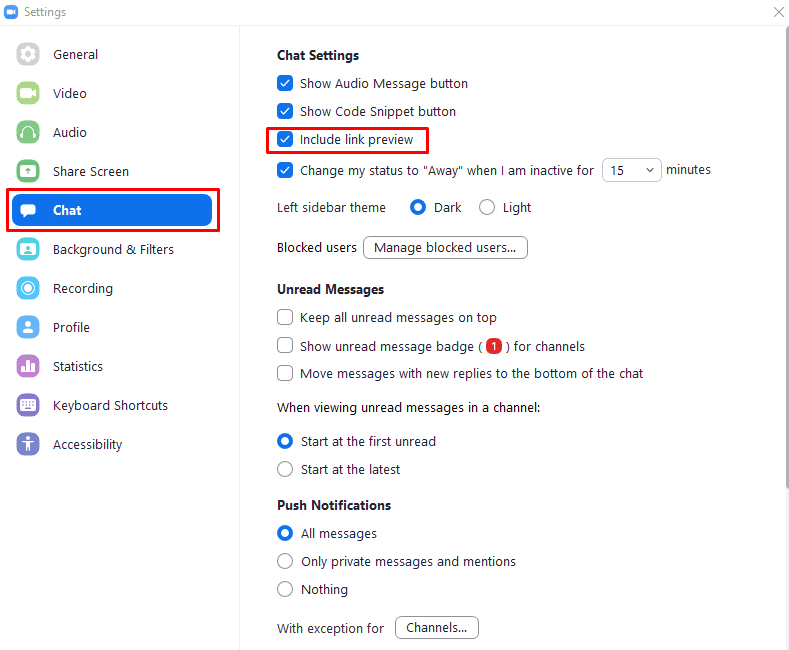En una conversación a través de Zoom, es posible que ocasionalmente hable sobre artículos, páginas u otro contenido en Internet que desee compartir con la otra persona o personas con las que está hablando. La mejor forma de compartir este contenido con otras personas es enviarles el enlace. Compartir un enlace directo asegura que los destinatarios accedan exactamente a la página web que desea con el mínimo esfuerzo.
El problema con muchos enlaces es que pueden dar poca o ninguna indicación de adónde conducen realmente. Por ejemplo, muchos enlaces indican claramente el sitio web al que se accede, pero la dirección de la página específica es solo una cadena de letras y números aleatorios. Peor aún son los enlaces de los servicios de acortamiento de enlaces que ocultan el nombre de dominio del sitio web de destino y hacen que sea imposible saber de un vistazo a qué sitio web o página específica conducen. Esto puede generar preocupaciones sobre enlaces maliciosos a sitios web de phishing.
Una de las cosas que pueden ayudar a aumentar la confianza en un enlace es una vista previa del enlace. Esta es una función integrada en muchas aplicaciones de chat, incluido Zoom. Las vistas previas de enlaces muestran la imagen principal en la página y una vista previa del texto de la página. Esta vista previa es suficiente para mostrar a qué conduce el enlace, infundir confianza y ayudar a captar el interés de los lectores.
Para habilitar las vistas previas de enlaces en Zoom, debe ingresar a la configuración. Para acceder a la configuración, haga clic en su icono de usuario en la esquina superior derecha, luego haga clic en "Configuración".
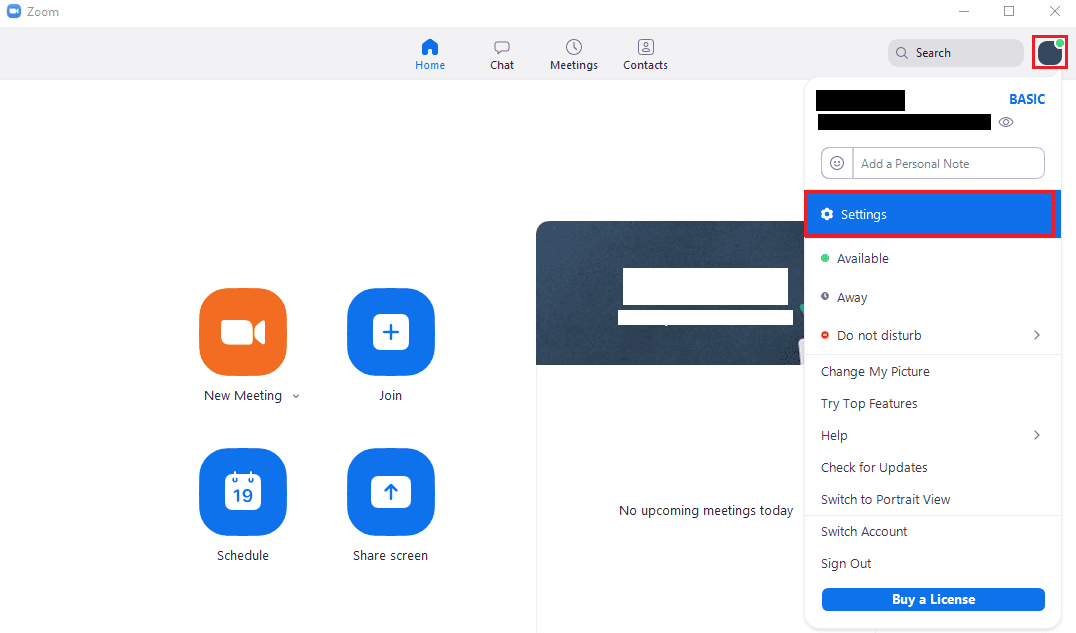
Una vez que esté en la configuración, cambie a la pestaña "Chat", luego marque la casilla de verificación etiquetada "Incluir vista previa del enlace", que se encuentra en tercer lugar desde la parte superior. Esta configuración solo se aplica localmente a su cliente de Zoom, no forzará vistas previas de enlaces a otros usuarios.